|
|
|
|
|
|
|
|
|
|
|
 |
| 4.1 Nagłówki |
  |
 |
|
|
|
|
|
|
|
|
|
|
 |
Edycja nagłówka i stopki
|
|
|
Domyślny szablon zawiera aktualny nagłówek, który jest ładowany w chwili uruchomienia programu. Informacje dotyczące projektu wprowadza się za pośrednictwem pól. Co ważne, pola można edytować, nie zmieniając nagłówka. Wybierz funkcję Edytuj - Nagłówek i stopka (zobacz poniżej). Wprowadź nagłówek i stopkę. Zapisz plik, wybierając Plik - Zarządzanie szablonami - Zapisz jako szablon formatowania. Dzięki temu nie trzeba za każdym razem od nowa edytować nagłówka/stopki.
W przypadku zmiany projektu, można użyć innego szablonu, wybierając Plik-Zarządzanie szablonami - Wybierz szablon formatowania jako szablon domyślny.
Zobacz także Obramowanie i obrazy tła.
|
|
|
 |
|
|
|
|
|
|
|
|
|
|
|
|
|
W podzielonym oknie u góry ekranu widać nagłówek, a na dole stopkę. Nieważne, czy pola umieszcza się w nagłówku czy w stopce. Oczywiście nazwa projektu, czy pozycji, może znajdować się w nagłówku, czyli inaczej niż w pokazanym przykładzie.
|
|
|
Wskazówka dotycząca tabel w nagłówku i stopce: Aby umieszczać obok siebie bloki tekstowe i obrazy, najlepiej użyć prostych tabel. Ich obramowania mogą być widoczne lub ukryte. Przed i za tabelą warto zostawić po jednym pustym wierszu (w razie potrzeby można zmniejszyć górny margines strony). Edytując wygląd nagłówka i stopki, najlepiej korzystać z własnych tabel programu VCmaster. Nagłówki z innych programów kopiowane za pośrednictwem schowka mogą generować błędy.
|
|
|
|
|
|
|
|
|
|
|
|
|
| Uruchamianie: |
Przycisk: |
 |
Menu: |
Edycja - Wiersze nagłówka i stopki |
|
|
|
|
|
|
|
|
|
|
|
|
|
|
|
|
|
|
|
|
|
|
|
 |
|
|
|
|
|
|
|
|
|
|
|
Pola w nagłówku i stopce
|
 |
|
|
Dane projektu łączą się z nagłówkiem za pośrednictwem pól. Warunkiem jest wprowadzenie danych projektu za pomocą Plik - Dane projektu - Informacje o pliku (zobacz rysunek). Nagłówek i stopka aktualizują się automatycznie.
|
|
|
|
|
|
|
|
|
|
|
|
|
 |
|
|
|
|
|
|
|
|
|
|
|
Numery stron, tytuły rozdziałów i pozycje w nagłówku
|
|
|
Tytuły rozdziałów i numery stron można umieszczać w nagłówku lub stopce, korzystając z funkcji Pola - Pola aktualizowane. Zobacz także rozdział 4.3 Tytuły i spis treści.
|
|
|
Do dyspozycji są dwa pola umożliwiające ciągłe numerowanie stron: Numer strony po stronie: oraz Numer strony. Różnica polega na tym, że pierwsze pole automatycznie stawia wyraz “Strona:" przed numerem strony, jeśli takowy istnieje; innych różnic nie ma. To samo dotyczy pozycji.
Należy zwrócić uwagę na opcje regionalne.
|

|
|
|
Aby przesłać informacje z zarządzania projektem, należy skorzystać z funkcji Pola - Utwórz skrót do zarządzania projektem.
Wskazówka: Program VCmaster generuje odpowiednie wpisy przy okazji wydruku względnie podglądu strony. Po włączeniu szybkiego podglądu dane nie są aktualizowane.
|
|
|
|
|
|
|
|
|
|
|
|
|
| Uruchamianie: |
Przycisk: |
 |
Menu: |
Wstaw - Pola - Pola aktualizowane |
|
|
|
|
|
|
|
|
|
|
|
|
|
|
|
|
|
|
|
|
|
|
|
 |
|
|
|
|
|
|
|
|
|
|
|
Obramowanie i obrazy tła
|
|
|
Można podać dwa różne obrazy tła. Pierwszy zostanie umieszczony na stronach bez nagłówka i stopki, drugi na pozostałych stronach. Zobacz także rozdział 4.3 Tytuły i spis treści.
Obrazy tła mogą również stanowić ramki, jeżeli dokument ma być wydrukowany na znormalizowanych stronach. Innym zastosowaniem jest edycja wyglądu predefiniowanego w ramach Corporate Identity, tj. kształtowania wizerunku przedsiębiorstwa.
|
|
|
Sposób postępowania:
|
 |
|
|
|
|
|
|
|
|
| 1. |
Utwórz lub otwórz wybrany obraz tła, korzystając przy tym z jednego z używanych programów (np. CAD czy aplikacji PDF itp.). |
|
|
|
|
|
|
|
|
| 2. |
Wydrukuj dokument za pomocą interfejsu t2W. Otworzy się okno interfejsu. |
|
|
|
|
|
|
|
|
| 3. |
Wybierz Plik - Jako ramka strony. Zapisz plik, nadając mu wybraną nazwą. |
|
|
|
|
|
|
|
|
| 4. |
Przejdź do programu VCmaster. Wybierając Plik - Zarządzanie szablonami - Zapisz jako szablon formatowania, przyporządkuj obrazy tła do określonego szablonu formatowania. |
|
|
|
|
|
|
|
|
|
Wskazówka: Zawarte w dokumencie obrazy tła można w dowolnym momencie ponownie wybrać lub dezaktywować, korzystając w tym celu z funkcji Plik - Ustawienia - Opcje wydruku / Ukryj. |
|
|
|
|
|
|
|
|
|
|
|
|
 |
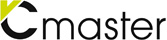 |
 |
|
|
|
|
|
|
|
|
|
|
|



